Clementine, un lecteur audio complet.

Clementine est un lecteur de fichiers audio (musique…), radio et de podcasts sur PC disponible pour Linux, Windows et Mac.
Nous nous intéressons ici à la version Linux, utilisée avec Ubuntu et ses dérivés (Linux Mint) ou MX Linux. Des systèmes de la famille Debian, donc.
Comment le prendre en main sans se prendre la tête ? Voyons cela…
Installer Clementine ?
Si vous utilisez MX Linux, Clementine est installé par défaut. Passez donc cette étape !
Si vous utilisez Ubuntu ou Linux Mint, vous avez le lecteur Rhythmbox. Je le trouve moins pratique et performant que Clementine. Il faut donc installer notre « agrume à musiques » !
Pour cela, je vous renvoie à l’article de février 2020 consacré à l’installation des paquets logiciels. C’est ici : « Bases de Linux : trouver et installer des logiciels.« .
Trouver Clementine sur le PC
Selon votre système Linux, vous accéderez à Clémentine par le menu des applications dans la rubrique « Multimédia » ou « Son et vidéo« . Vous pouvez aussi taper « clementine » dans le formulaire de recherche du menu des applications ou, pour Ubuntu, dans « activités ».
Pensez à la placer dans vos favoris, sur le bureau et/ou dans le tableau de bord selon vos habitudes. Clic droit sur l’icône de l’application et faites votre chois d’emplacement.
Lancez l’application !
NB : il faut le plus souvent cliquer 2 fois sur l’icône pour accéder à l’application (le 1er clic lance Clementine en mode réduit)
Découvrir Clementine
Parcourez les menus : Musique, Liste de lecture, Outils, Extras, Aide pour voir les options et fonctions proposées…
Lire un CD (menu Musique) est l’utilisation sans doute la plus simple.
Vous disposez de fichiers musicaux (mp3 ou autres formats) ?
Le mieux est de les stocker dans le dossier Musique de votre PC (accès depuis le bureau : Dossier personnel > Musique).
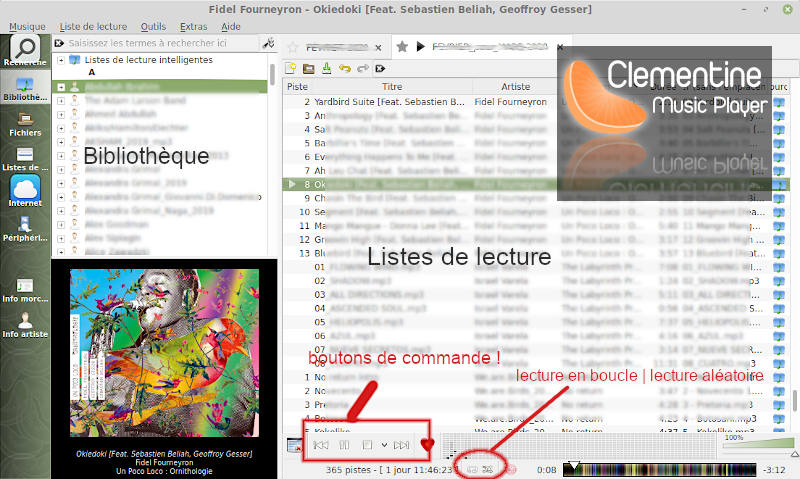
Créer la bibliothèque musicale de Clementine
Cliquer sur le menu Outils > Préférences > Bibliothèque musicale. À gauche du cadre blanc, cliquer sur Ajouter un nouveau dossier. Choisir le dossier Musique (ou tout autre dossier où vous avez placé vos fichier/dossiers musicaux) sur le disque dur de votre PC.
Le dossier choisi et le chemin d’accès s’affichent dans le cadre. Vous pouvez choisir plusieurs dossiers-sources selon votre organisation.
Vous pouvez laisser les options par défaut (cases cochées). Cliquez sur « Appliquer » puis sur OK.
La bibliothèque se crée. cela peut prendre un certain temps selon la quantité de fichiers musicaux…
On revient à le fenêtre principale de Clementine. La bibliothèque est à gauche, la liste de lecture à droite.
Pour créer / remplir / compléter une liste de lecture, vous pouvez :
- faire un clic droit sur le/les titre(s) choisi(s) (Ajouter à la liste de lecture…) ;
- glisser l’album avec la souris dans la fenêtre de droite.
Vous découvrirez par vous-même les différentes fonctions possibles.
La lecture s’effectue avec les boutons conventionnels : |<<, > , || , □, >>| Repérez les boutons d’option : lecture en boucle, lecture aléatoire. Ils peuvent être utiles !
Conseil :
Pour la musique en mp3, wav, flac ou autre, il est préférable de créer d’abord un dossier avec le nom de l’artiste (+ autre précision si besoin) et, à l’intérieur, créer un sous-dossier portant le nom de l’album. Placez la musique et l’image de la pochette si vous l’avez à l’intérieur de ce « sous-dossier album ».
Attention, l’image de la pochette doit être nommée « front » ou « cover » (front.jpg ou cover.jpg).
Musique ou radio sur internet
En cliquant sur le menu internet dans la barre verticale à gauche, vous trouverez de nombreuses ressources musicales et sonores en ligne.
À explorer par vous-même.
(Je dois avouer que cette fonction ne m’intéresse guère et je ne l’ai pas vraiment approfondie. Allez-y si ça vous tente.)
Connectez votre smartphone sur Clementine !
Il est possible de suivre et de piloter ses listes de lecture depuis son smartphone Android.
Installez l’application Clementine sur le smartphone soit par Google Play soit en scannant le QR code qui se trouve dans le menu Outils > Préférences > Contrôle à distance.
Repérez bien le numéro du port et l’adresse IP dans cette fenêtre « contrôle à distance« . Cocher les cases « Utiliser…« , « Autoriser…« , « Exiger… ».
Ouvrez l’application en utilisant votre réseau Wi-FI. Entrez les codes demandés (cf. ci-dessus). Connectez-vous à Clementine.
Lancez la lecture sur votre PC avec écoute sur le PC ou votre chaîne Hi-Fi (par câble ou Bluetooth).
Vous devriez voir les informations de lecture dans l’application et piloter votre Clementine » à distance !
Bonnes écoutes !
Nous pourrions aller plus loin. Vous le ferez par vous-même !
Sachez que Clementine peut aussi encoder un CD en mp3 ou en tout autre format.
Attention au respect de la loi sur les droits d’auteur dans ce cas.
À noter pour les experts : Clementine est basé sur Amarok, un lecteur audio réputé mais plus complexe.
En savoir plus sur le site de Clementine.
Note du 7 janvier 2020 : lire aussi « [Bases] Musique numérique : comment faire ? » sur Zarbalib.fr
